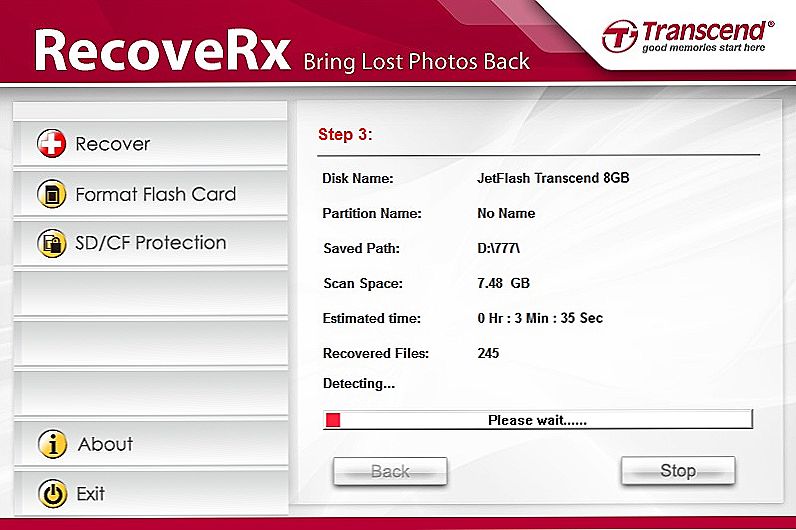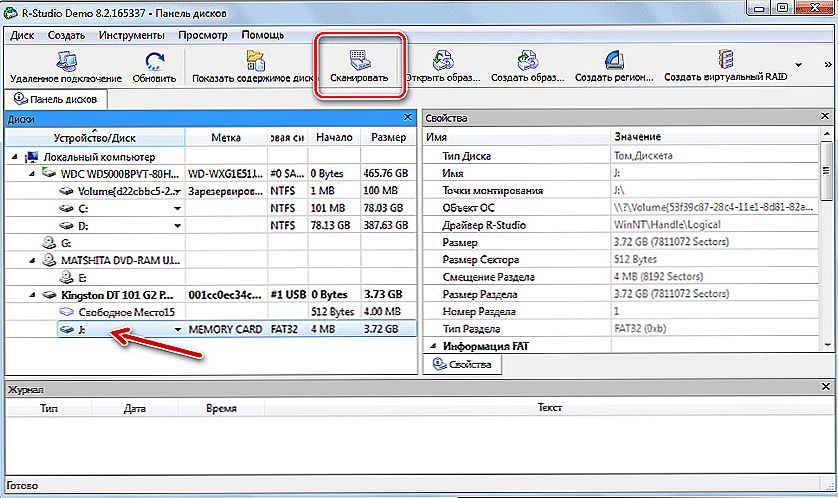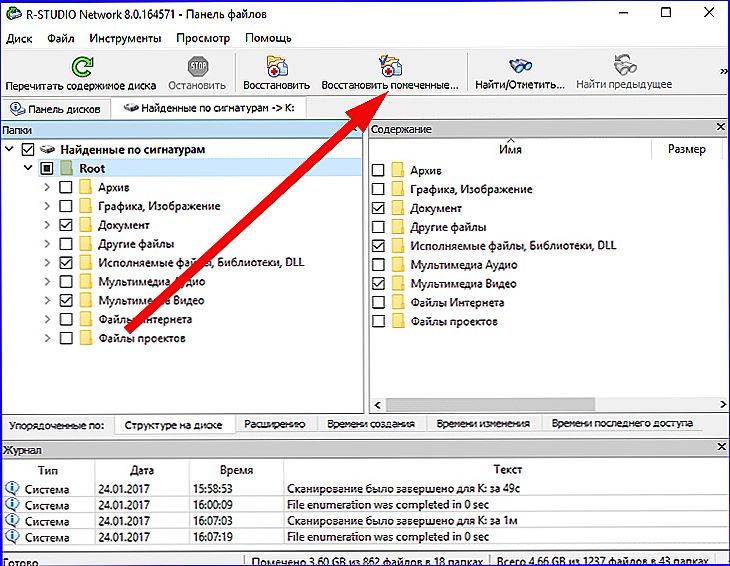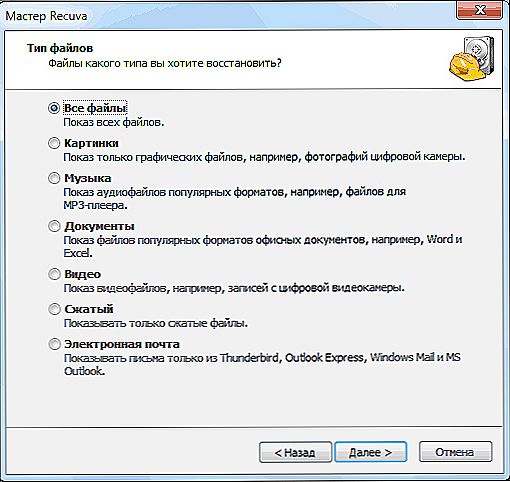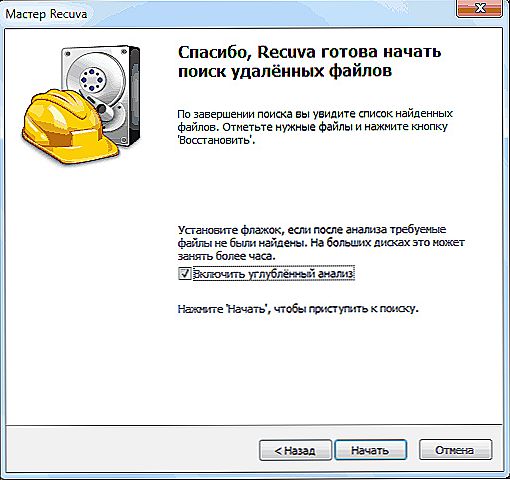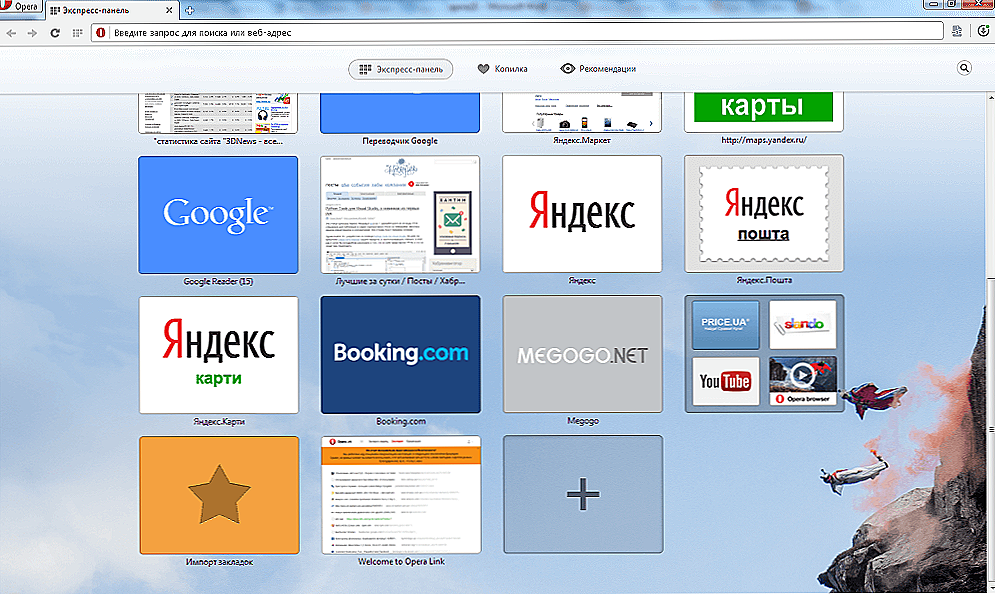USB flash disky sa stali súčasťou každodenného života a používajú sa všade na ukladanie rôznych dát a ich prenos na iný počítač. Na jednotke flash môžete filmu pridať kamarátovi alebo si odniesť dokumenty z práce. Majú výhodu oproti externým pevným diskom kvôli ich kompaktnosti a rozumnej cene. Ale so všetkými výhodami je slabá strana takýchto pohonov, a to časté poruchy a problémy s rozpoznaním počítačom.

Môžete extrahovať súbory z poškodenej jednotky flash pomocou špeciálnych aplikácií.
Skôr než povieme, či a ako extrahovať súbory z poškodenej jednotky flash, skúmme dôvody, prečo počítač prináša nasledujúcu chybu:
- Mechanické poškodenie. Flash disky sú často prenášané vo vrecku, spadnuté, môžete náhodne stúpať alebo ohýbať, neopatrne vkladať do portu. Treba povedať, že ak je príčina straty zdravia mechanická, je možné, že údaje nebude možné obnoviť. Majte to na pamäti a starostlivo spravujte zariadenie.
- Problémy s firmvérom. Najčastejším dôvodom je nesprávne vypnutie. Ak nepoužívate bezpečné vypnutie, ale jednoducho vytiahnete jednotku flash, riskujete, že stratíte len dáta,ale poškodzujte zariadenie. Moderné výrobcovia mediálnych softvérov vysokej kvality ich chránia pred účinkami takejto úpravy. Ale stále nemôžete byť 100% istý, takže je lepšie odstrániť disk cez bezpečné vypnutie. V prípade problémov s firmvérom je obnovenie dát pomerne možné pomocou špeciálnych nástrojov.
- Vyčerpanie zdrojov. Každý disk má obmedzené možnosti na celkové množstvo záznamu a vymazania informácií. Časté chyby a požiadavky na formátovanie sú nepriamym signálom, že život sa skončil.
- Vnútra vlhkosť alebo prerušenie napájania môže spôsobiť skraty alebo poškodenie mikročipov. V tomto prípade je veľmi malá pravdepodobnosť, že dáta a samotné zariadenie sa môžu uložiť.
- Vírusov. Ak pripojíte USB flash disk k infikovanému počítaču, pravdepodobne budete mať na svojom médiu škodlivý softvér, ktorý by mohol poškodiť dáta a firmvér.
- Porucha portu USB. Pokúste sa odstrániť a vložiť zariadenie do iného portu a je lepšie kontrolovať iný počítač.

Existuje niekoľko tipov na predĺženie životnosti vášho zariadenia a zabránenie strate dôležitých údajov:
- Najspoľahlivejšou cestou, ako zabrániť strate údajov, je zálohovať ich. Niektoré jednotky flash, ako napríklad Transcend, majú sadu nástrojov na zálohovanie a obnovu.
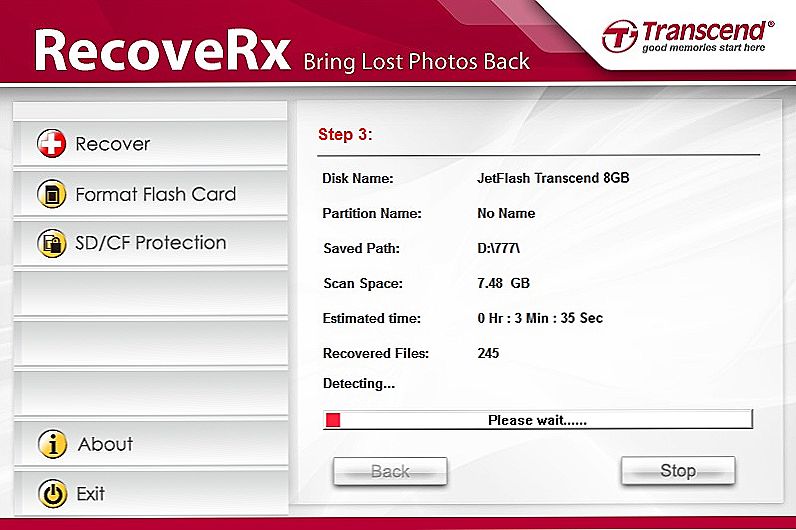
- Používajte USB flash disk len ako prostriedok na prenos informácií a nie miesto na jej trvalé ukladanie.
- Jednotku nepoužívajte na podozrivé počítače, ktoré môžu byť infikované škodlivým softvérom, pri práci s jednotkou flash včleňte súborový antivírus.
- Pri odstraňovaní vždy používajte bezpečné vypnutie.
- Vložte do portu USB opatrne, konektor neohýbajte ani neuvoľňujte.
- Nevráťte sa do vrecka, pretože riskujete kvapkanie, drvenie, zmáčanie a znetvorenie.
Obnova dát pomocou špeciálnych programov
Ak počítač vidí jednotku flash, ale nedokáže ju prečítať alebo nedá žiadnu chybu, vyžaduje formátovanie, potom je celkom možné obnoviť súbory a samotnú jednotku flash. Ak je problém v mechaniky alebo mikroobvody, a keď sa pripojenie žiarovky nerozsvieti a počítač nepodnikne žiadne kroky, potom s najväčšou pravdepodobnosťou nebude používanie žiadnych aplikácií fungovať.Pokúste sa prístroj prevziať do dielne, aby odborníci ju rozobrali a možno jej mohli obnoviť svoju pracovnú kapacitu. Potom bude možné hovoriť o vyhľadávaní údajov.
Algoritmus, ako odstrániť súbory z poškodenej jednotky flash:
- Ak sa počítač vyskytne chyba a ponúka formátovanie média, nerobte ho.
- Stiahnite si špeciálny program na obnovu dát.
- Nainštalujte a spustite stiahnutý softvér.
- Postupujte podľa pokynov programu.
- Ak sa vám podarilo extrahovať údaje, uložte ich na pevný disk.
- Vykonajte formátovanie flash disku na nižšej úrovni, najlepšie aj pomocou špeciálneho programu.
Pre obnovenie môžete použiť nasledujúce programy:
- R-Studio;
- Recuva;
- RS FAT Recovery;
- MiniTool Power Data Recovery;
- Obnova oddielov RS.
Odporúčame prevziať niekoľko nástrojov, pretože fungujú inak. V niektorých situáciách je jedna silnejšia a druhá za rovnakých podmienok bude zbytočná a naopak. Takže sa nemusíte odradiť, ak vám nejaká populárna aplikácia nepomôže. Stiahnite si iný a skúste to znova.
R-Studio je najkomplexnejšie softvérové riešenie, ktoré zahŕňa nasledujúce funkcie obnovy:
- kôš a odstránené súbory mimo neho;
- súbory, ktoré boli odstránené vírusmi alebo v dôsledku výpadku napájania;
- po formátovaní, vrátane iného súborového systému;
- v prípade poškodenia a zmien v štruktúre priečok;
- HDD s veľkým počtom chybných sektorov.
Pokyny, ako extrahovať akékoľvek informácie z poškodenej nepracovnej jednotky Flash pomocou programu R-Studio:
- Nainštalujte a spustite program.
- Nájdite a vyberte poškodené média na ľavej strane okna.
- Kliknite na položku Skenovať.
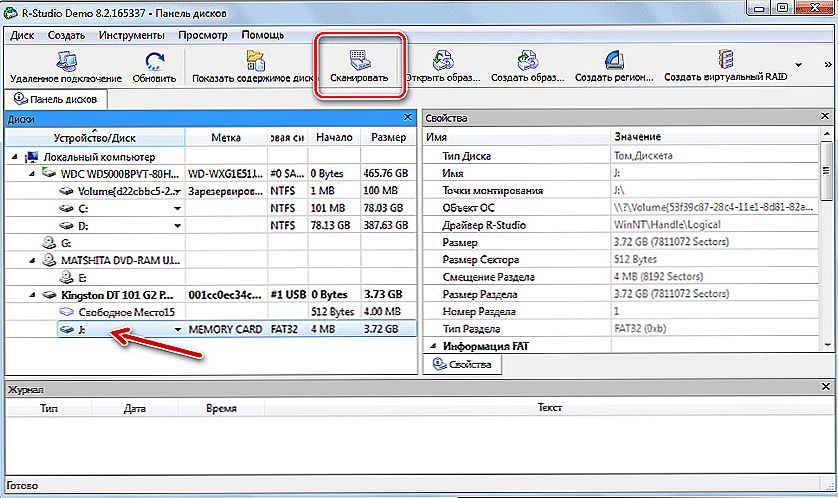
- Po dokončení rozpoznávania programu kliknite na flash disk.
- Potom sa zobrazia súbory a priečinky, ktoré sú k dispozícii na obnovu. Skutočnosť, že je označená červeným krížom, nebude fungovať.
- Začiarknite políčko vedľa všetkého, čo potrebujete na extrahovanie.
- Kliknite na položku Obnoviť označené.
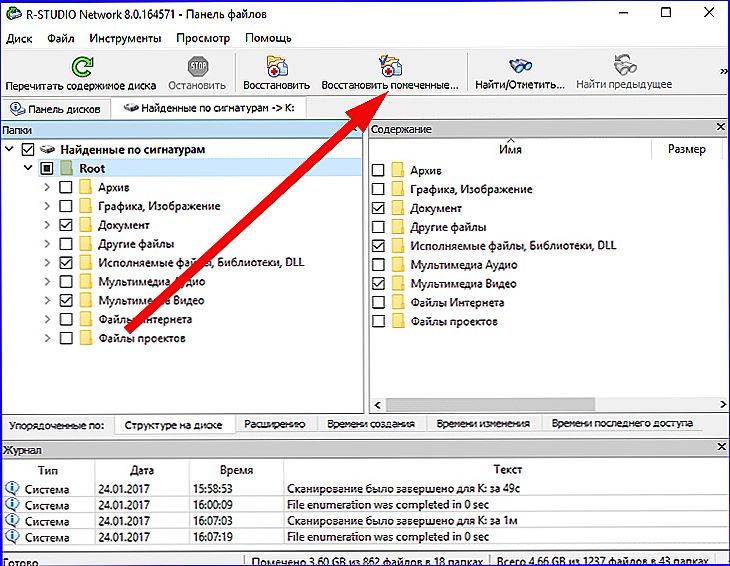
- Výber cieľa pre získané údaje.
- Po úspešnom skopírovaní súborov naformátujte jednotku.
Recuva je jedným z najpopulárnejších programov na extrakciu poškodených dát. Ale to nie vždy funguje efektívne. Aplikácia je zadarmo, pracuje s akýmkoľvek externým médiom, dokonca aj s iPodom, má užívateľsky prívetivé rozhranie. Ak chcete obnoviť, postupujte takto:
- Nainštalujte a spustite program.
- Vyberte typ súborov, ktoré chcete vytiahnuť, alebo kliknite na položku Všetky súbory.
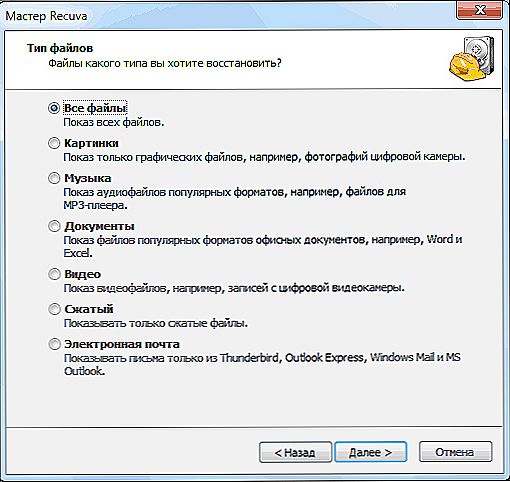
- Určte, či chcete vytvoriť mediálny obrázok alebo len extrahovať údaje.
- Skontrolujte "Externé médiá".
- Kliknite na tlačidlo Štart.
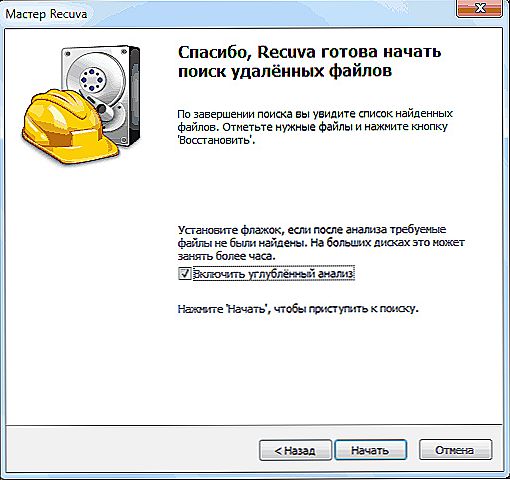
- Na konci procesu sa objaví okno so súbormi nájdenými a dostupnými na obnovenie.
- Ak kliknete na tlačidlo "Prepnúť do rozšíreného režimu", zobrazí sa plocha s podrobnosťami a možnosťou ukážky.
RS FAT Recovery je vynikajúci, efektívny program pre univerzálne použitie. Pracoval dobre pri rôznych druhoch škôd. Aplikácia je platená, ale môžete si stiahnuť demo verziu a skenovať. Bude to plne vykonané a uvidíte, či je tento softvér schopný zvládnuť vašu úlohu. V okne po ukončení procesu vyhľadávania sa zobrazí výsledok, ale pre úplné uloženie súborov sa zobrazí výzva na zakúpenie plnej verzie. Aplikácia pracuje iba so súborovým systémom FAT a nepodporuje systém súborov NTFS. V druhom prípade budete potrebovať podobný program RS NTFS Recovery.
MiniTool Power Data Recovery je utilita shareware, ktorá tiež dobre zvládne úlohu spracovania flash diskov s rôznymi chybami. Mínus je absencia Majstra a musíte manuálne zistiť nastavenia.Skenovanie a opravy je možné vykonať v bezplatnej verzii. A môžete dokonca uložiť to, čo sa vám podarilo získať. Existuje však obmedzenie množstva uložených informácií v 1 GB, čo je dosť, ak ide o text, alebo napríklad o tabuľky a nie o multimediálne.
Zhrnutie, môžeme povedať, že je takmer vždy možné extrahovať súbory z poškodených médií, ak ich počítač vidí. Ak nie je žiadna reakcia pri pripojení média zo zariadenia, pripravte sa na najhorší výsledok. Starostlivo ošetrite zariadenie podľa všetkých odporúčaní a tipov. Nechajte komentáre v prípade problému s extrahovaním údajov z poškodených médií, ktoré programy používajú a ktoré riešenie sa ukázalo ako najlepšie.